
こんばんは、音速の貴公子トライズです。
・・・
セナ様ごめんなさい。
前回の日記までで、Lap+の基本作業の説明は一通り終了です。
いよいよデータをじっくり眺めて見ましょう。
本来、GPSロガーはいくつかのデータを重ねて比較することで真価を発揮するのですが、単一データでもいろいろ見るところはあります。
1日走った走行データから、ベストラップの周回データを抜き出して表示してみてください。
データを表示してまず、注目したいのがここ。

車速グラフの一番とがっているところ。
ここは、コーナーの進入に向けてアクセルからブレーキに踏みかえる瞬間の車速グラフです。
横軸が時間、縦軸が車速になていて、加速時は右肩上がり、減速時は右下がりのグラフになります。
それで、このグラフの山の頂点になる部分ですが、これはできるだけ鋭角にとがっているほうが理想的です。
もし、あまりとがっていないなら、アクセルペダルから足を離しブレーキペダルに踏み換え、ペダルを踏むという一連の動作がすばやく行えていないか、
もしくは、ブレーキングポイントよりしばらく前にアクセルを戻してしまっているのかもしれません。
ここにタイムアップのポイントがありそうです。
次に見たいのがこのへん。

同じく車速グラフ。ブレーキング時の車速の下降ライン。
これは、できるだけまっすぐのほうが良いらしいです。
車の持っている性動力をめいっぱい使い、より短時間で車速を落としている時、ここのグラフはまっすぐになるはずです。
もし自分のグラフがえぐれている、もしくははらんでいる場合、踏み増し、もしくは踏み戻しをしている可能性があります。
コーナー進入時の姿勢を作るために、ブレーキを抜いたりする技術もありますが、基本的には、ブレーキンググラフは、より長く「まっすぐ」です。
加速側でも注目するところがあります。
たとえばこのへん

加速中に車速の上がりが乱れています。
これはシフトアップに手間取った時のグラフ。
縦Gのグラフも同時に表示すると、大きく乱れ、かつ一瞬ゼロGを下回っています。
ここでもコンマ数秒タイムロスしていますね。
また、コーナーリング中のラインもある程度検証できます。
表示するグラフを選択しなおして、旋回半径[m](R)を表示してください。

上の画像のように弧の一部にくびれがある場合、コーナーリング中にラインがきつくなってステアリングを戻した可能性があります。
きれいなラインでコーナーを抜けると、旋回半径グラフはきれいな弧を描きます。
このあたりもタイムアップのポイントです。
旋回半径グラフでは他にも、立ち上がり重視なのか、突っ込み重視のラインなのかなどをある程度推察することができます。
どうでしょうか。
GPSロガーも、こうやってじっくり眺めてみると面白いでしょう?
次回、複数データの比較とかやってみる予定。
それでは~
Posted at 2013/12/28 00:04:55 | |
トラックバック(0) |
サーキット関連 | 日記
 こんばんは、音速の貴公子トライズです。
こんばんは、音速の貴公子トライズです。



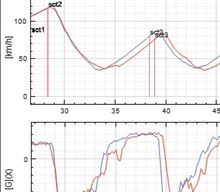 あー風邪引いた気がする。
あー風邪引いた気がする。
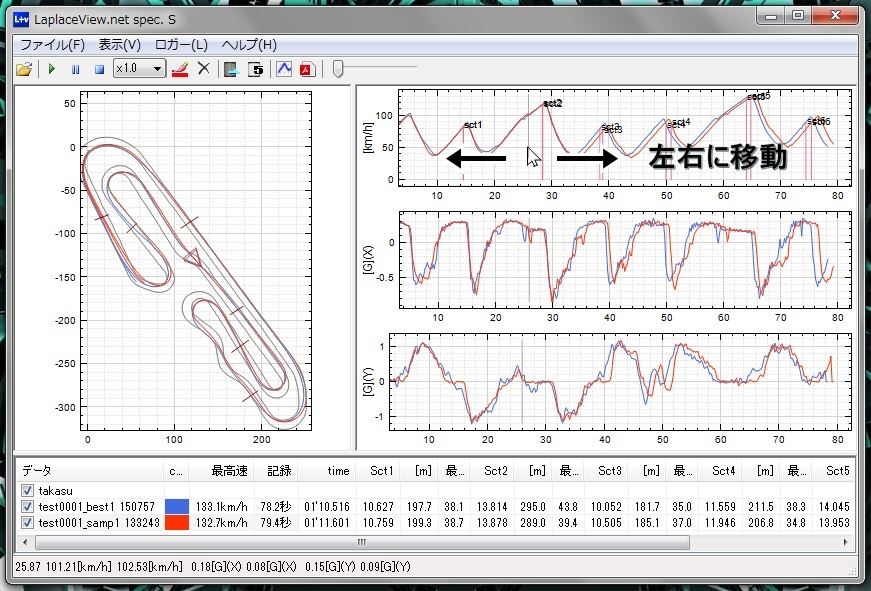
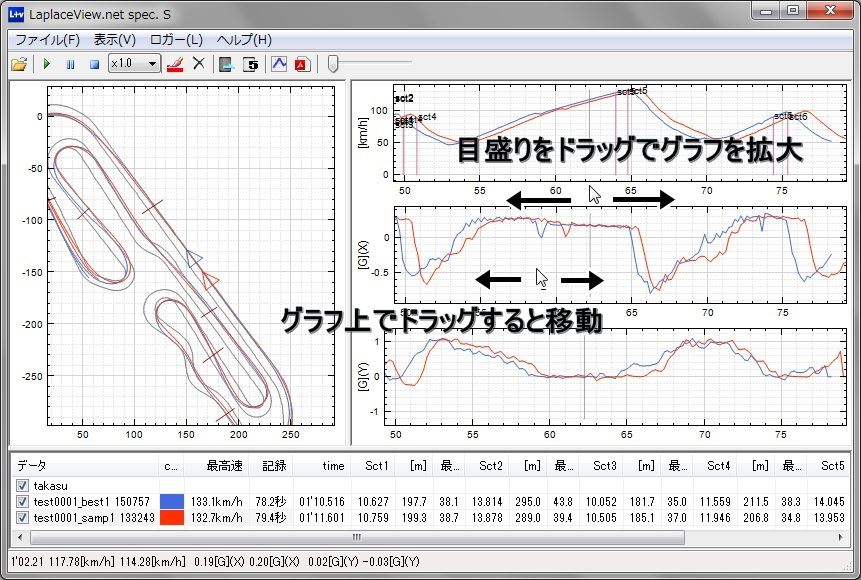

 こんばんは。
こんばんは。
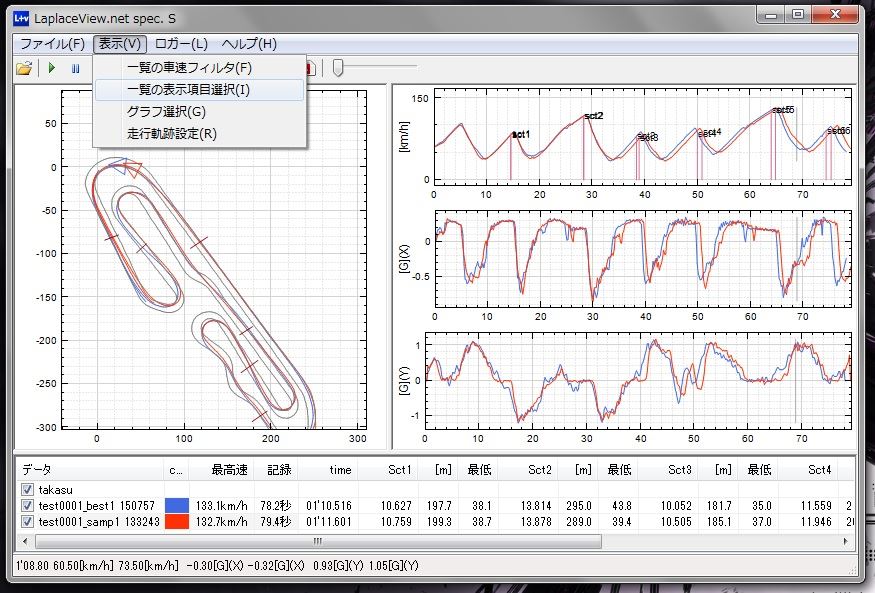
 よっしゃ戻ってきた!
よっしゃ戻ってきた!

 どーもートライズでぃす。
どーもートライズでぃす。

